Så här installerar du om DirectX på en Windows 10-dator
Fönster / / August 05, 2021
Microsoft DirectX är ansvarig för hantering av uppgifter som klassificeras för spel, video, rendering, programmering och uppspelning av media. Så i allmänhet är det en viktig programvara / drivrutin på din Windows 10 PC. Om en eller flera komponenter saknas, är skadade eller skadade måste du dock installera om DirectX på din Windows 10-dator igen. Om DirectX inte är korrekt installerat kommer det att kasta felmeddelanden som - DSOUND.dll hittades inte, d3d12.dll skadad, D3DCOMPILER_47.dll, etc. Det bästa sättet att hantera sådana problem är att installera om en ny och senaste version av DirectX från officiella källor.
Om DirectX inte fungerar ordentligt kan du inte spela spel, inte titta på filmer. Och det kommer också att hindra din videoredigering eller annan grafisk relaterad arbetsbelastning. Men DirectX är en viktig del av Windows nu, och det är inte bara möjligt att avinstallera och installera det igen. Så vi måste gå med ett annat tillvägagångssätt och installera om DirectX på ett enkelt sätt.
Många Reddit-användare har rapporterat om det här problemet där deras nuvarande version av DirectX inte längre fungerar, och de vill installera om den tidigare versionen eller en ny kopia av DirectX.
d3d12.dll skadad. Hur installerar jag om DirectX12? från Windows10
Installerar du om DirectX 11.3 och 12? från Windows10
Så idag kommer vi att guida dig genom processen att återinstallera DirectX på Windows 10-maskinen.

Innehållsförteckning
- 1 Vad är DirectX på Windows 10
-
2 Så här installerar du om DirectX på en Windows 10-dator
- 2.1 Av DirectX Run Time Installer
- 2.2 Genom Rulla tillbaka versionen av DirectX med hjälp av Registry
- 3 Slutsats
Vad är DirectX på Windows 10
Microsoft DirectX är en grupp tekniker (API: er) designade av Microsoft för Windows-baserade datorer. Dessa är en uppsättning rutiner, protokoll och verktyg för att bygga programvara och applikationer. DirectX är en idealisk plattform för att återge 3D-animationer och rika ljud. Den kan köras på en mängd olika Windows-versioner, och maskinvarukraven är desamma som i sig själv.
Den senaste versionen av DirectX11 ger en prestationsförstärkning och säkerhetsuppdateringar. Den utnyttjar de senaste video- och mediehårdvarufunktionerna samt nuvarande generationens maskiner som ger dig hastigheten med API: er och gör din upplevelse mer lyhörd och smidig. DirectX 11 levereras förinstallerat på Windows 10. Och DirectX är ett gratis verktyg, vilket innebär att du kan ladda ner det från Microsofts officiella webbplats gratis.
Så här installerar du om DirectX på en Windows 10-dator
Gamla versioner av DirectX-versioner kan ge dig fel som desetup.dll-fel; dessa fel kan åtgärdas genom att installera eller installera om de senaste uppdateringarna av DirectX från Microsoft. Men det ger dig också prestanda i spel och grafiska program. Det finns många sätt att återinstallera DirectX på Windows-system:
Av DirectX Run Time Installer
Dessa steg kommer att vägleda dig om hur du installerar eller installerar om DirectX på ditt system med det officiella installationsprogrammet för DirectX-körtid.
Besök Microsofts officiella webbplats och gå till nedladdningssidan för DirectX och klicka på den röda nedladdningsknappen.
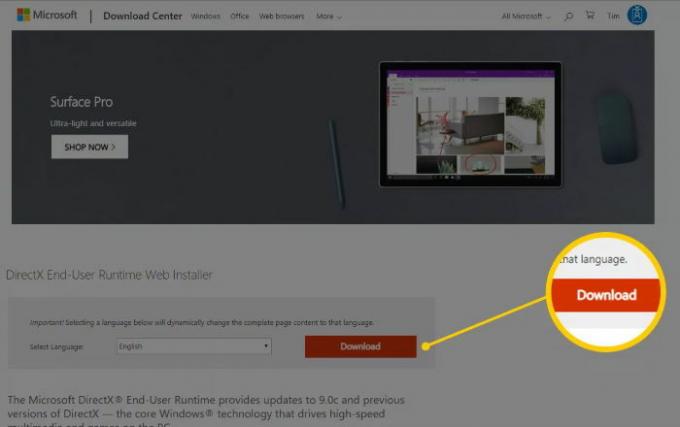
Öppna den nedladdade filen dxwebsetup.exe, acceptera villkoren och klicka på Nästa-knappen. Om versionen av DirectX redan är installerad på ditt system visas alternativet Reinstall. Om du vill installera om, välj ominstallera och klicka på Nästa-knappen. DirectX installeras om automatiskt.
Notera: Sitt tålmodigt medan filnedladdningarna ser till att din dator är ansluten till internet.
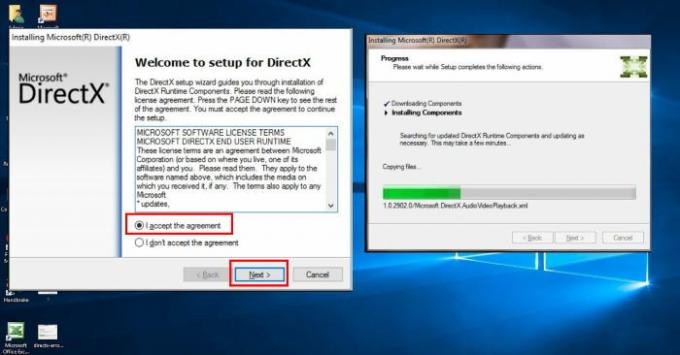
Starta om datorn även om du inte uppmanas att göra det, och din DirectX kommer att installeras eller installeras om på ditt system.

För att kontrollera versionen av DirectX kan du öppna kommandotolken och skriva 'dxdiag' och trycka på enter. Ett meddelande kan visas för att skanna om maskinvarudrivrutinen genom att klicka på ja och gå nu till fliken System. Leta efter DirectX-version.
Genom Rulla tillbaka versionen av DirectX med hjälp av Registry
Om ovanstående metod inte fungerar för dig kan du försöka ändra registerfilerna. I den här metoden ändrar vi versionsnumren för DirectX på din dator. Så Windows kommer att upptäcka det som en gammal version och kommer automatiskt att installera om DirectX med Windows-uppdatering till den senaste versionen.
Tryck på Windows + R och skriv “regedit” för att öppna registerredigeraren.
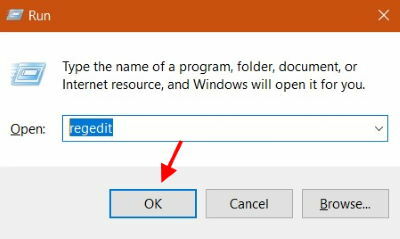
Navigera nu till HKEY_LOCAL_MACHINE> PROGRAMVARA> Microsoft. I den vänstra rutan väljer du DirectX-mappen.
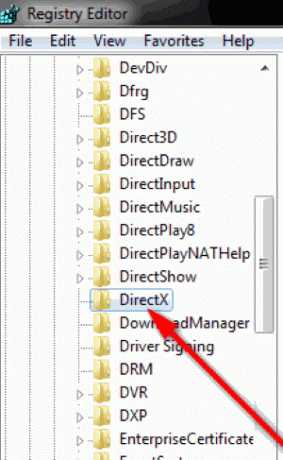
I den högra rutan ser du ett registervärde "Version" Klicka på det.

En ny popup-ruta visas. Här måste du minska antalet. Om det ursprungliga värdet är 4.09.00.xxxx ändrar du det till version 4.08.00.xxxx. Starta sedan om din dator. Windows-uppdateringen kommer automatiskt att upptäcka detta och installerar om Direct X till den senaste versionen.
Slutsats
DirectX är en mycket viktig programvara / drivrutin för din Windows 10 Pc. Och du måste uppdatera det regelbundet. Ovanstående metoder hjälper dig att installera om DirectX på din Windows-dator på ett enkelt sätt. Om du har problem med att följa handledningen kan du kommentera nedan. Vårt tekniska team hjälper dig.
Redaktörens val:
- Återställ viktiga filer när Windows 10 inte startar
- Visa Internet Speed Meter i aktivitetsfältet i Windows
- Hur kontrollerar och installerar jag Windows 10-uppdateringar?
- Kontrollera din datorspecifikation: Hitta din CPU, GPU, moderkort och RAM
- Skapa Windows Hello PIN-kod och installationsmeddelande
Rahul är en datavetenskaplig student med ett stort intresse för teknik- och kryptovaluta-ämnen. Han tillbringar större delen av sin tid med att antingen skriva eller lyssna på musik eller resa oskådda platser. Han tror att choklad är lösningen på alla hans problem. Livet händer och kaffe hjälper.

![Hur man installerar lager-ROM på Hiya 7 Plus [Firmware Flash-fil]](/f/6f2d098e0865265ab96729fe6a80f477.jpg?width=288&height=384)
![Hur man installerar lager-ROM på Gfive GPower 1 [Firmware File / Unbrick]](/f/7849b409599b8839307f0b5056d96132.jpg?width=288&height=384)
![Hur man installerar lager-ROM på Symphony H300 [Firmware File / Unbrick]](/f/037a4768eee87ec83ee6d2c2bd680309.jpg?width=288&height=384)